
Se etter mappene dine, og de vil passe deg - bruk disse tipsene for å få et forsprang!
Alle som bruker en datamaskin, vil sannsynligvis måtte bruke mapper på daglig basis. De er ment å holde de mange filene vi lagrer på våre systemer. 5 enkle måter å spare penger på nye harddisker. 5 enkle måter å spare penger på nye harddisker. Vi har allerede dekket alle tingene du må vurdere å kjøpe riktig harddisk. Nå handler det om å spare så mye penger som mulig. Les mer organisert, men de kan bare utføre oppgaven hvis de brukes riktig.
Det legger noe press på brukeren - men det er mye lettere å holde mappene dine i orden hvis du er klar over noen tips og triks for å bidra til å lette prosessen. Sammen med noen nyttige programvareverktøy og verktøy, vil du snart ha full kontroll over mapphierarkiet og alle filene pent plassert i den.
1. Endre plasseringen av brukermapper
Den enkleste måten å flytte en mappe fra ett sted til et annet er en enkel dra og slipp. Imidlertid en glid av hånden 7 Katastrofale museklikk feil Du vil ikke lage 7 katastrofale museklikk feil Du vil ikke gjøre putte i feil hender, musen kan bli et destruktivt verktøy. Vi viser deg hvilke musrutiner du kan ta for gitt og hvordan de kaster bort mindre erfarne brukere. Les mer kan la dine viktige filer gjemt unna et sted utilsiktet.
Mapper relatert til din Windows-brukerkonto 5 Tips for å administrere Windows-brukerkontoer som et 5-tips for å administrere Windows-brukerkontoer Som en pro Windows-brukerkontoer har utviklet seg fra isolerte lokale kontoer til elektroniske kontoer med ulike personvernutfordringer. Vi hjelper deg med å sortere ut kontoene dine og finne innstillingene som fungerer for deg. Les mer, som (Mine) bilder eller (Mine) videoer, presentere et enda større problem. Disse mappene kan ikke flyttes manuelt. Hvis du fjernet dem, ville Windows bare gjenskape dem. Du må angi et nytt reisemål og la systemet flytte disse mappene.
For å gjøre det, høyreklikk mappen du vil flytte og klikk Egenskaper, og hør deretter til fanen Plassering . Velg det nye hjemmet for filene dine ved å bruke Flytt ... -knappen for å velge en filbane, og klikk deretter OK for å kontrollere at endringene dine er lagret.
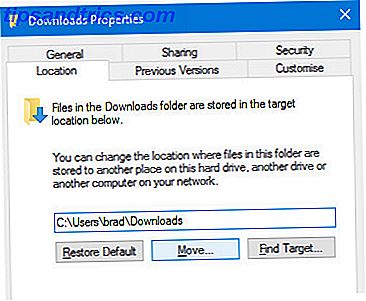
Denne enkle og enkle måten å flytte en mappe fra ett sted til et annet er bare tilgjengelig for standardmapper i brukermappen din. Hvis du flytter rundt systemmapper, kan det føre til alvorlige forstyrrelser på datamaskinen. Vurder hva du gjør før du omorganiserer ting for mye, og hold alltid håndtaket på hva du har satt der.
2. Kjenn dine snarveier
En god forståelse for snarveier Windows Tastaturgenveier 101: Den Ultimative Guide Windows Tastaturgenveier 101: Den Ultimate Guide Tastaturgenveier kan spare deg for timer. Master de universelle Windows-hurtigtastene, tastaturtricks for bestemte programmer, og noen andre tips for å få fart på arbeidet ditt. Les mer vil gjøre noen oppgaver gå litt raskere. Det er spesielt sant når du jobber med mapper. Forbind disse kombinasjonene til minne, og du vil finne ut at de barberer noen få sekunder av innsatsen din regelmessig.
Hvis du er i et Utforsker-vindu og vil ha tilgang til adressefeltet, trykker du ALT + D - dette vil vanligvis også fungere i nettleseren din. Hvis du ønsker å gi nytt navn til en bestemt mappe (eller en annen fil), klikker du på den en gang og trykker på F2 .
Er det mapper du bruker hele tiden? Du kan konfigurere en tastaturgenvei bare for å åpne den opp. Finn først mappen, høyreklikk den og velg Opprett snarvei . Deretter finner du snarveien på skrivebordet.

Høyreklikk snarveien, velg Egenskaper og gå til snarvei- fanen i det resulterende vinduet. Klikk på feltet Snarvei, og du kan velge hvilken kombinasjon av nøkler du vil ha på plass for å åpne mappen med en gangs varsel.
3. Hold mappene dine hemmelige
For alle de mange funksjonene som tilbys i Windows 10 7 Beste og verste Windows 10-funksjoner 7 Beste og verste Windows 10-funksjoner Var Windows XP ditt favorittoperativsystem også? Windows 8 fikk meg til å bytte til OS X. Windows 10 har vært min hjemkomst, og mens noen funksjoner er overbevisende, trenger andre fortsatt arbeid. Finn ut hvor ... Les mer, Microsofts flaggskip operativsystem tilbyr fortsatt ikke en enkel måte å passordbeskytte en mappe effektivt. Heldigvis gir mange tredjepartsverktøy den funksjonaliteten, som den utmerkede (og gratis) SecretFolder.

SecretFolder fungerer ved å begrense tilgangen til de angitte mappene dine - de vil ikke være synlige i Windows File Explorer når du har lagt dem til listen din. Siden verktøyet er passordbeskyttet, vil du bare kunne åpne det og fjerne oppføringer fra denne listen, slik at de blir tilgjengelige igjen. Hvis det er mapper på datamaskinen din, som du helst vil holde unna nysgjerrige øyne, er SecretFolder en ideell løsning.
4. Klem ned på tomme mapper
Det er ingen grunn til at en tom mappe skal ligge rundt; mens det ikke kan ta opp mye lagringsplass, gjør det vanskeligere for deg å se gjennom nyttige mapper med et blikk. Tom mappe Finder er et lite, bærbart verktøy som gjør det mulig å bli kvitt disse tomme mappene.

Last ned og kjør verktøyet, bla etter en vei for å sjekke, angi kriteriene for filen og mappene som skal finnes, og klikk på Go! . Beskjæring av samlingen av mapper er et stort skritt mot å holde filhierarkiet rent og ryddig.
5. Lag nedlastingsmappen din mer responsiv
Noe åpnet nedlastingsmappen Få en gratis nedlastingsbehandling for å øke hastigheten på nedlastingene Få en gratis nedlastingsbehandling for å øke hastigheten på nedlastingene Din nettleser gjør ikke en god jobb med å håndtere store nedlastinger. Hvis du er lei av sakte nedlastingshastighet og krasjer, kan du prøve en nedlastingsbehandling. Vi anbefaler 9 gratis verktøy for å administrere nedlastingene dine. Les mer for å finne ut at den laster i en snegls tempo? Det er et problem som plager mange Windows-brukere, og den beste måten å fikse det på, er å holde de nedlastede filene ordentlig arrangert med undermapper - men det er en rask løsning som vil gjøre jobben hvis du leter etter noe mer umiddelbart.
Høyreklikk nedlastingsmappen og velg Egenskaper . Naviger til Tilpass-fanen og bruk rullegardinmenyen Optimaliser denne mappen for å velge Generelle elementer .

Som standard er dette alternativet satt til Bilde, noe som kan sakte tingene opp hvis nedlastingsmappen din faktisk er fylt med forskjellige typer filer. Windows vil noen ganger endre dette alternativet automatisk, så hvis det går sakte igjen, må du kanskje gjenta prosedyren.
6. Få tilgang til avanserte mappekommandoer
Høyreklikk på en mappe gir deg tilgang til en rekke kommandoer for å åpne, dele eller filer, eller få tilgang til mappens egenskaper. Visste du at Shift mens du høyreklikker bringer opp noen mer avanserte kommandoer?

Åpne i ny prosess og Åpne kommandovinduet er ikke standard kommentarer - det er også muligheten til å kopiere som sti lenger ned i listen. Disse funksjonene er rettet mot ekspertbrukere og ikke noe du trenger tilgang til med jevne mellomrom, men nå vet du.
7. Åpne en nylig lukket mappe på nytt
Det er frustrerende når du lukker et vindu uten å bety - men i hvert fall når det skjer i nettleseren din, kan du bruke en tastatursnarvei som CTRL + SHIFT + T for å få en lukket faneblad tilbake. Det finnes ingen slik snarvei for File Explorer, men du kan få tilgang til svært lik funksjonalitet med et gratis program som kalles UndoClose.
UndoClose er et bærbart program De beste bærbare appene De beste bærbare appene Portable apps er lette programvareversjoner som kan kjøres fra en USB-stasjon uten å være installert på vertsdatamaskinen. Vi har valgt de beste for en rekke oppgaver. Les mer, som går direkte fra skrivebordet eller en USB-pinne. Det krever imidlertid Microsoft .NET Framework 2.0, så sørg for at du har det installert før du prøver å bruke det.
Last ned UndoClose og pakke ut .zip-filen. Åpne UndoClose.exe, og du bør finne ut at et ikon vises i systemfeltet.

Klikk på den knappen, og du vil kunne sette opp en tastaturgenvei for raskt å åpne det siste mappevinduet som ble stengt - du kan gjøre det samme for den siste appen du lukket også. Du får også tilgang til en liste over nylig lukkede mapper hvis det er mer enn en som du trenger tilgang til igjen.
8. Aktiver Windows God-modus
Ønsker du lett tilgang til noen av de mest nyttige feilsøkingsressursene for Windows på en enkel plassering? Du bør ta noen sekunder å lage en "Godmodus" -mappe Slik aktiverer du GUD-modus i Windows 7, 8.1 og 10 Slik aktiverer du GUD-modus i Windows 7, 8.1 og 10 Windows har en skjult snarvei for å vise alle systeminnstillinger med en gang. Slik kommer du lett til Guds modus. Les mer .
Oppkalt for den vanlige videospillens svindelkode 7 Mest nyttige Videospill-lurer Ever 7 Most Useful Video Game Cheats Ever På en gang ble singleplayer-spill sendt med skjulte juksekoder som kunne brukes til å låse opp en rekke nifty krefter og snarveier. Husk de dagene? Les mer, denne ellers upretensiøse mappen vil spore all feilsøking du må oppnå på din PC. For å lage den, gjør en ny mappe et sted fornuftig og kaller den GodMode. {ED7BA470-8E54-465E-825C-99712043E01C} - du kan dele ut "GodMode" for hvilket navn du synes er passende.

Du vil bli presentert med en mappe som er fylt med koblinger til en skjerm med kontrollpanelfunksjonalitet Lås opp Windows-potensial: Kontrollpanel Demystified Unlock Windows-potensial: Demystified-kontrollpanel Hvis du vil være master i Windows-opplevelsen, er kontrollpanelet der det er på. Vi fjerner kompleksiteten til dette kraftverktøyet. Les mer og mer, alle samlet på ett enkelt sted. Hvis du er den typen person som ofte blir bedt om hjelp med å fikse andre menneskers systemer, vil du definitivt kunne lage en "Godmodus" -mappe for å øke hastigheten på prosessen.
Har du tips om å jobbe med mapper i Windows? Kjører du med et bestemt problem og ser etter hjelp? Bli med i samtalen i kommentarfeltet nedenfor!



